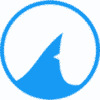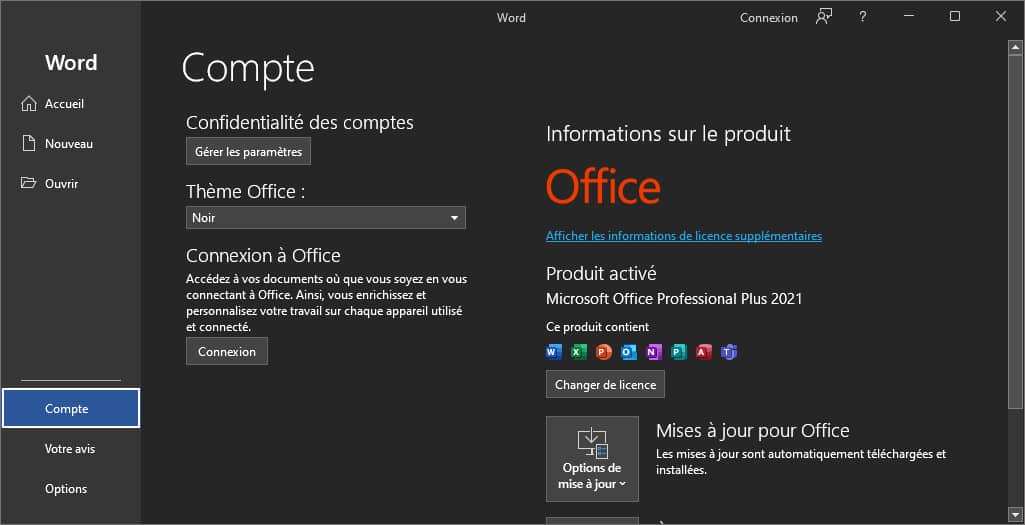Comment vérifier l’intégrité d’un fichier ISO : Si vous souhaitez vérifier l’intégrité d’un fichier iso téléchargé sur internet pour être qu’il soit identique à l’original. Alors il faut calculer le checksum (somme de contrôle) du fichier et le comparer avec l’empreinte du fichier original.

Vérifier l’intégrité d’un fichier ISO : Importance et méthodes
Les fichiers ISO sont souvent utilisés pour créer des images disques d’installation ou pour sauvegarder des fichiers sur un support amovible. Cependant, lors de leur téléchargement ou de leur transfert, il est possible que des erreurs se produisent, ce qui peut endommager le fichier ISO et rendre son utilisation impossible. Pour éviter ce problème, il est donc important de vérifier l’intégrité du fichier ISO avant de l’utiliser.
Il existe plusieurs méthodes pour vérifier l’intégrité d’un fichier ISO, chacune ayant ses avantages et ses inconvénients. Voici quelques-unes des méthodes les plus courantes :
- Calculer le hash MD5 ou SHA-1 : Le hash est un algorithme de vérification de l’intégrité des données. Lorsque vous téléchargez un fichier ISO, le site web peut fournir un hash MD5 ou SHA-1 pour vérifier que le fichier téléchargé est identique à celui d’origine. Vous pouvez utiliser des outils en ligne ou des logiciels de votre ordinateur pour calculer le hash du fichier ISO téléchargé et le comparer à celui fourni.
- Utiliser des outils de vérification de l’intégrité des fichiers : Il existe également des outils en ligne ou des logiciels dédiés à la vérification de l’intégrité des fichiers, tels que WinMD5 ou HashCheck. Il suffit de sélectionner le fichier ISO et l’outil calculera son hash et le comparera à celui d’origine si vous en avez un.
- Vérifier le fichier ISO avec un outil de vérification intégré : Certains logiciels de gravure de CD ou DVD, tels que Nero ou Roxio, incluent une option pour vérifier l’intégrité du fichier ISO avant de le graver sur un disque. Cette option vérifie le fichier ISO en comparant les données du fichier à celles du disque une fois gravées.
Calculer le hash d’un fichier avec Hastag
La façon la plus simple pour vérifier l’intégrité d’un fichier est certainement avec HashTab. HashTab est un logiciel gratuit qui ajoute un onglet d’information Hachages dans la fenêtre de Propriétés d’un fichier, dans l’Explorateur de fichiers de Windows.
Il calcule l’empreinte du fichier avec plusieurs fonctions de hachage comme le MD5, SHA1 et le SHA256. Il vous permettra également d’effectuer une comparaison de valeur hash. Pour l’utiliser, suivez les étapes suivantes :
- Téléchargez HashTab et procédez à son installation.
- Dans l’Explorateur de fichiers, faites un clic droit sur le fichier à vérifier et choisissez Propriétés.
- Cliquez sur l’onglet Hachages.
- HashTab calcule automatiquement les empreintes du fichier.
- Pour vérifier l’intégrité du fichier, collez la valeur SHA fournie par l’expéditeur ou récupérée sur le site de téléchargement dans le champ Comparaison de hachages.
En conclusion, vérifier l’intégrité d’un fichier ISO est un processus important pour garantir que le fichier ne contient pas d’erreurs et peut être utilisé correctement. Il existe plusieurs méthodes pour vérifier l’intégrité d’un fichier ISO, chacune ayant ses avantages et ses inconvénients. Choisissez la méthode qui convient le mieux à vos besoins pour garantir que vos fichiers ISO sont intacts et utilisables.